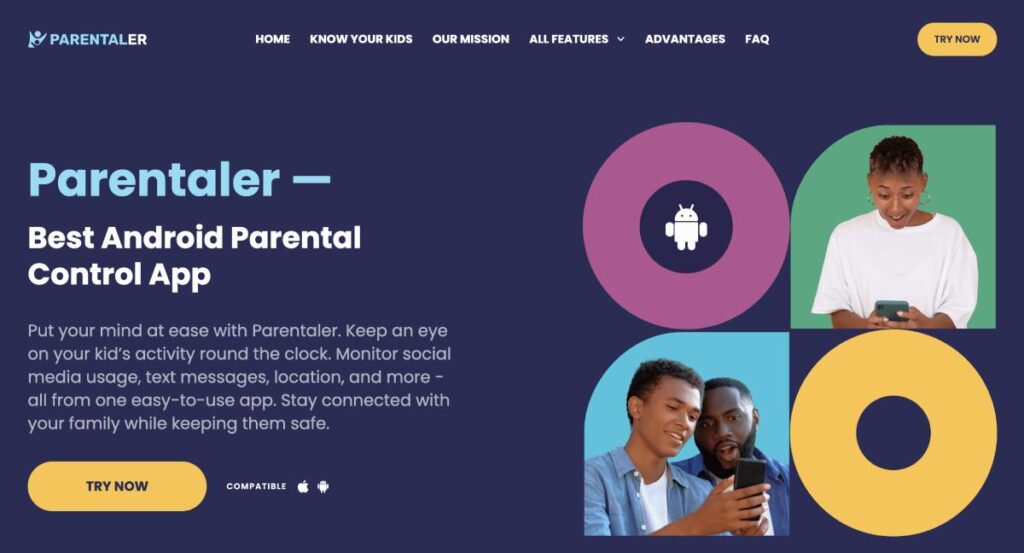Deti, najmä tínedžeri, si neúnavne zaobstarávajú telefón, ktorý ich napriek svojim výhodám vystavuje aj nevhodnému obsahu a online rizikám. Preto je nevyhnutné vedieť, ako nastaviť rodičovskú kontrolu v systéme Android.
Android tvorí približne 42% všetkých smartfónov v USA. a našťastie má zabudované funkcie, ktoré vám pomôžu monitorovať a obmedziť používanie. V tejto príručke sa dozviete, ako zaviesť rodičovskú kontrolu do tabletu a telefónu so systémom Android. Navyše, ak hľadáte dodatočné zabezpečenie, na konci pre vás máme aj pokročilé riešenie.
Ako pridať rodičovskú kontrolu do zariadení so systémom Android?
Systém Android ponúka niekoľko rôznych spôsobov nastavenia rodičovskej kontroly vrátane obmedzení prostredníctvom služby Google Play, Google Family Linka dokonca aj limity používania dát. Tu sa dozviete, ako zaviesť rodičovskú kontrolu do telefónov so systémom Android, aby ste pomohli udržať digitálny svet vášho dieťaťa bezpečný a primeraný.
Metóda 1: Povolenie rodičovskej kontroly prostredníctvom služby Google Play
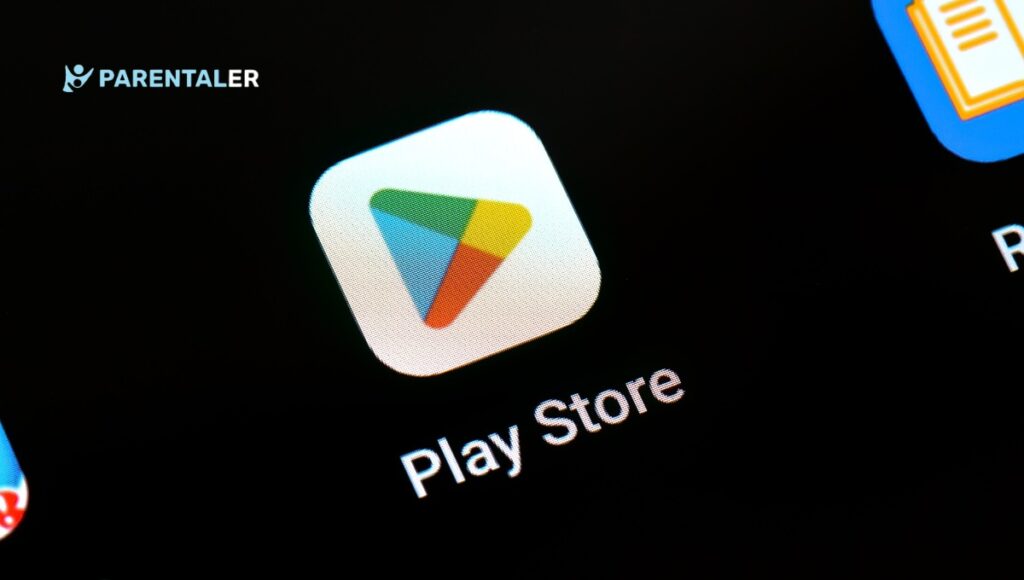
Služba Google Play umožňuje obmedziť prístup k aplikáciám, hrám, filmom a hudbe, ktoré nemusia byť vhodné pre vaše dieťa, a to všetko pomocou kódu PIN, ktorý poznáte len vy.
Táto metóda však filtruje najmä aplikácie, ktoré sú zjavne označené červenou vlajkou, a neposkytuje úplné monitorovanie zariadenia ani blokovanie škodlivého obsahu mimo služby Google Play.
Kroky na nastavenie rodičovskej kontroly v službe Google Play:
- Otvorte Obchod Google Play v zariadení svojho dieťaťa.
- Ťuknite na ikonu profilu (malý kruh v pravom hornom rohu s obrázkom alebo iniciálou).
- V ponuke vyberte položku Nastavenia.
- Prejdite nadol a ťuknite na položku Rodina a potom vyberte položku Rodičovská kontrola.
- Zapnite funkciu Rodičovská kontrola - budete požiadaní o nastavenie kódu PIN (uistite sa, že ho vaše dieťa nemôže uhádnuť!).
- Po nastavení kódu PIN sa zobrazia možnosti obmedzenia rôznych typov obsahu.
- Začnite s aplikáciami a hrami - budete si môcť vybrať vekové kategórie, napríklad 3+, 7+, 12+ atď. Vyberte vhodnú úroveň pre svoje dieťa.
- Vráťte sa späť a ťuknite na položku Knihy - aktivujte možnosť obmedziť sexuálne explicitné knihy.
- Tento postup zopakujte aj pri televíznych programoch, filmoch a hudbe a použite obmedzenia na základe toho, čo je vhodné pre vek vášho dieťaťa.
- Keď všetko nastavíte, obmedzenia sa automaticky použijú na zariadenie vášho dieťaťa.
Vyberte si PIN kód, ktorý je ťažké uhádnuť! Ak ho dieťa zistí, môže rodičovskú kontrolu v telefóne so systémom Android jednoducho vypnúť.
Metóda 2: Správa rodičovskej kontroly pomocou služby Google Family Link
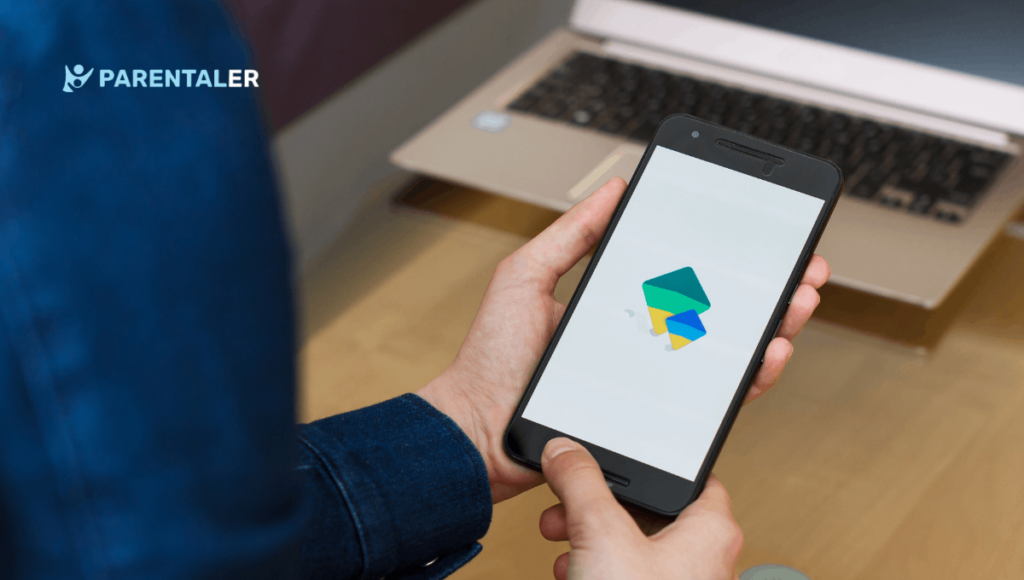
Ak vás zaujíma, ako pridať rodičovskú kontrolu do systému Android spôsobom, ktorý ponúka viac než len obmedzenie aplikácií, je tu pre vás služba Google Family Link. Umožňuje nastaviť časové limity obrazovky, schvaľovať alebo zakazovať sťahovanie aplikácií a dokonca sledovať polohu pripojených zariadení. Môžete tiež na diaľku uzamknúť zariadenie dieťaťa pred spaním, čím sa uistíte, že skutočne odloží telefón, keď má.
Ďalšou významnou funkciou Family Link je "zdieľanie údajov o činnosti aplikácie". Ak je táto funkcia zapnutá, môžete vidieť, koľko času vaše dieťa trávi v rôznych aplikáciách denne, týždenne alebo mesačne. Je to skvelá možnosť, ak hľadáte, ako používať rodičovskú kontrolu v systéme Android nad rámec základného filtrovania obsahu.
Kroky na nastavenie služby Google Family Link:
- Stiahnite si aplikáciu Google Family Link do svojho telefónu (rodičovského) so systémom Android.
- Otvorte aplikáciu a prihláste sa pomocou konta Google.
- Podľa pokynov pridajte konto Google svojho dieťaťa - ak ho nemá, môžete ho vytvoriť počas nastavovania.
- Aplikácia vás vyzve, aby ste nastavili konfiguračný kód Family Link - vytvorte ho.
- Teraz nainštalujte aplikáciu Family Link pre deti a mládež do zariadenia svojho dieťaťa.
- Prihláste sa do ich zariadenia pomocou konta, ktoré ste predtým prepojili, a zadajte nastavovací kód.
- Po pripojení môžete teraz spravovať a sledovať telefón svojho dieťaťa priamo z aplikácie Family Link.
Metóda 3: Nastavenie dátového limitu na kontrolu času stráveného pri obrazovke
Možno nemusíte sledovať online aktivity svojho dieťaťa - stačí obmedziť čas strávený pri obrazovke alebo obmedziť nadmerné hranie hier a prechádzanie sociálnych sietí. V takom prípade je nastavenie dátového limitu jednoduchý, ale účinný spôsob kontroly používania internetu. Keď dosiahnu limit, aplikácie vyžadujúce internetové pripojenie prestanú fungovať, čo ich prinúti urobiť si prestávku.
Kroky na nastavenie dátového limitu v zariadení so systémom Android:
- Otvorte Nastavenia v telefóne so systémom Android svojho dieťaťa.
- Nájdite položku "Connections" a ťuknite na ňu.
- Prejdite na položku "Využívanie dát" a potom ťuknite na položku "Upozornenie na fakturačný cyklus a dáta".
- Prepnite na "Nastaviť limit údajov".
- Hneď pod ňou ťuknite na položku "Nastaviť dátový limit" - zobrazí sa výzva na zadanie množstva dát, ktoré chcete povoliť.
- Zadajte dátový limit (GB alebo MB) - pre porovnanie, Instagram môže spotrebovať 1 GB len za hodinu prehliadania.
- Môžete tiež nastaviť "Upozornenie na dáta", ktoré upozorní zariadenie, keď sa blíži k limitu.
- Uložte nastavenia a je to hotové.
Prečítajte si tiež: Ako nastaviť rodičovskú kontrolu aplikácie Snapchat
Keď zabudované rodičovské kontroly v telefóne so systémom Android nestačia
Metódy, o ktorých sme hovorili - obmedzenia Google Play, Family Link a dátové limity - sú skvelými východiskovými bodmi pre rodičovskú kontrolu telefónov so systémom Android. Ale buďme úprimní: dnešné deti sú príliš technicky zdatné. Mnohé z nich presne vedia, ako tieto obmedzenia obísť. Môžu resetovať svoje zariadenia, vytvoriť hosťovské účty alebo sa prehrabávať v nastaveniach, aby deaktivovali práve tie kontrolné mechanizmy, ktoré ste zaviedli.
Dátové limity sú napríklad nastavené v ich zariadení. Ak sa vaše dieťa vyzná v nastaveniach svojho telefónu, môže limit jednoducho vypnúť alebo zvýšiť. Podobne aj služba Google Family Link má vekové obmedzenia - keď vaše dieťa dosiahne určitý vek (13 rokov v USA), môže sa rozhodnúť odstrániť rodičovskú kontrolu a spravovať svoje vlastné zariadenie.
Preto niekedy zabudovaná rodičovská kontrola jednoducho nestačí. Ak hľadáte väčší dohľad, lepšou voľbou môže byť pokročilé riešenie, ako napríklad Parentaler.
Bonusový tip: Ako umiestniť aplikáciu Parentaler Parental Control do telefónu so systémom Android
Na rozdiel od vstavaných funkcií systému Android ponúka Parentaler sledovanie v reálnom čase, upozornenia a tiché monitorovanie - funkcie, ktoré bezplatné aplikácie jednoducho neposkytujú. S aplikáciou Parentaler môžete:
- Pozrite si aktuálnu polohu a predchádzajúce pohyby svojho dieťaťa.
- Nastavte virtuálne hranice a dostávajte upozornenia, ak opustia určenú oblasť.
- Monitorovanie navštívených webových stránok a blokovanie nevhodného obsahu.
- obmedziť sťahovanie aplikácií vrátane návykových hier a sociálnych médií.
- Sledujte hovory, správy a online interakcie.
- V určitých intervaloch zachytávajte snímky obrazovky s aktivitami.
- Získajte upozornenia na podozrivé kľúčové slová v chatoch.
Inštalácia Parentaler do zariadenia so systémom Android
Služba Parentaler funguje tak, že do telefónu dieťaťa nainštalujete monitorovaciu aplikáciu, zatiaľ čo vy máte ku všetkému prístup na diaľku prostredníctvom webového ovládacieho panela. Tu nájdete návod na nastavenie:
- Navštívte webovú stránku Parentaler a zaregistrujte si účet.
- Podľa pokynov zadajte údaje o dieťati - vek, typ zariadenia a preferencie monitorovania.
- Zadajte svoju e-mailovú adresu a vytvorte si konto.
- Vyberte si plán predplatného - štandardný plán pokrýva jedno zariadenie, zatiaľ čo rodinná súprava podporuje až tri zariadenia.
- Po zakúpení dostanete e-mailom odkaz na stiahnutie. Postupujte podľa neho a nastavte aplikáciu v zariadení svojho dieťaťa.
- Prihláste sa na ovládací panel Parentaler z akéhokoľvek zariadenia a začnite monitorovať.
Je bezpečné používať smartfóny bez rodičovskej kontroly?
Smartfóny bez rodičovskej kontroly môžu viesť k psychickému aj fyzickému stresu detí. Keď sú raz na internete bez kontroly, môžu sa ľahko stretnúť:
- Nevhodný obsah, ktorý nie je vhodný pre daný vek.
- Kyberšikana a škodlivé sociálne interakcie.
- Online predátori, ktorí sa zameriavajú na mladých používateľov.
- škodlivý softvér a podvody, ktoré môžu ohroziť ich a vaše osobné alebo finančné údaje.
Aj keď sa týmto nebezpečenstvám vyhnú, samotný nadmerný čas strávený pri obrazovke môže byť škodlivý, viesť k závislosti a ovplyvniť ich pohodu. Preto vedieť, ako dať na telefón detský zámok, nie je len užitočné - je to nevyhnutné pre ich bezpečnosť.
Prečítajte si tiež: Spotify Rodičovská kontrola: Chráňte svoje deti pred nevhodným obsahom
ČASTO KLADENÉ OTÁZKY
Aplikácia rodičovskej kontroly vám umožňuje na diaľku sledovať a spravovať telefón vášho dieťaťa. Pomáha blokovať obsah, obmedzovať čas strávený na obrazovke a sledovať aktivity, aby ste dosiahli bezpečnejšie digitálne prostredie.
Nastavte rodičovskú kontrolu v službe Google Play pomocou vekových kategórií alebo použite službu Google Family Link na schvaľovanie alebo blokovanie sťahovania. Ak chcete prísnejšiu kontrolu, aplikácie tretích strán, ako napríklad Parentaler, umožňujú priame blokovanie aplikácií.
Áno, technicky zdatné deti môžu obísť základné ovládacie prvky. Aby ste tomu zabránili, používajte pokročilé možnosti, ako napríklad Parentaler, ktorý pracuje v skrytom režime, takže je ťažšie ho manipulovať.
Záver
Nastavenie rodičovskej kontroly v zariadeniach so systémom Android je veľmi dôležité na ochranu dieťaťa pred online rizikami. Na riadenie ich času stráveného na obrazovke a prístupu k obsahu môžete použiť obmedzenia Google Play, Google Family Link alebo dátové limity.
Ak však chcete mať úplnú kontrolu a pokoj, najlepšou voľbou je Parentaler. Vďaka jeho komplexnému monitorovaniu a skrytým funkciám budete vždy vedieť, ako obmedziť aplikácie v systéme Android - bez toho, aby si to vaše deti uvedomili.